Netflixに急にログインできなくなってしまった。
こんな時はどうすれば良いのか?ログインできない時の原因と対処方法を紹介します。
Netflixにログインできない時の原因と対処方法
Netflixにログインできない場合下記の原因が考えれます。
上記をタップすると原因と対処方法の説明箇所に移動できます。
ログイン情報の入力間違い
最初はログイン情報の入力間違いがないかを確認しましょう。
意外と1文字抜けていたり、1文字だけ間違えている場合などもあります。
1度テキストなどにIDやパスワードを入力してから、コピーしてログイン情報に貼り付けてみるのも良いですよ。
自動入力を使わないで手動で入力する
最近パスワードを変更していた場合などに、自動入力の情報が以前のままになっている場合があります。
この場合は1度手動でログイン情報を入力してみましょう。
パスワードを忘れた場合
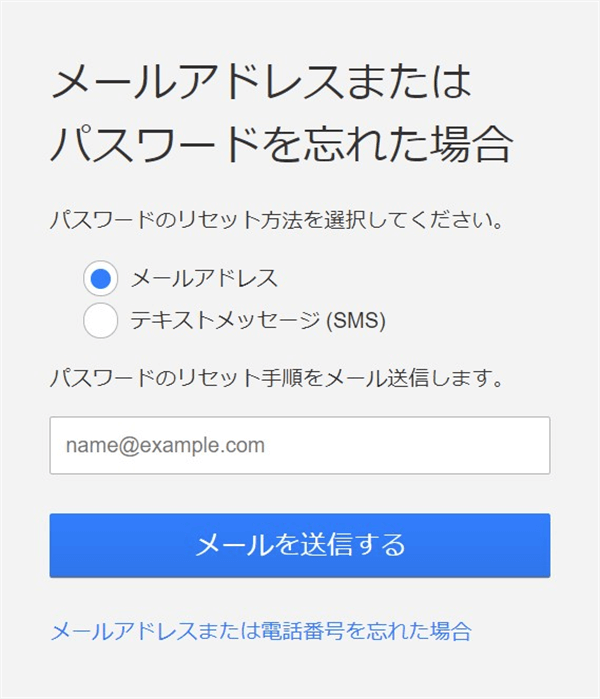
Netflixのパスワードを忘れた場合は、下記のURLからパスワードを忘れた場合の手続きをしましょう。
上記のページにいくとパスワードのリセット方法を「メールアドレス・テキストメッセージ(SMS)」の2つから選ぶことができます。
好きな方法を選んで「〇〇を送信する」を選びましょう。
メールアドレスの場合
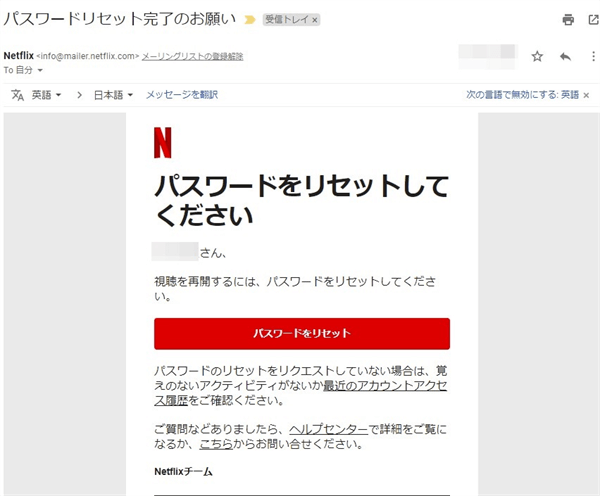
メアドの場合は入力したメアドにNetflixから「パスワードリセット完了のお願い」というメールが届きます。
メール内の「パスワードをリセット」を選ぶと、パスワードの変更画面になります。
SMSの場合
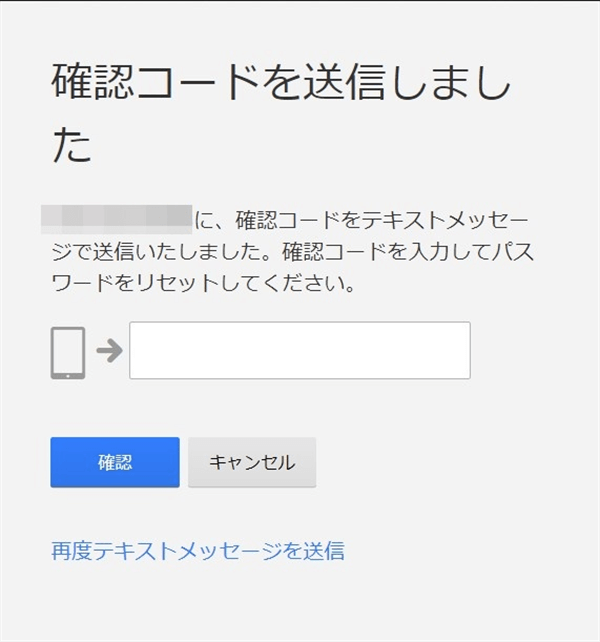
SMSで送信した場合は送信後の画面がで確認コードの入力画面になります。
SMSに送られてきた6桁の確認コードを入力した後「確認」ボタンを選びます。
そうするとパスワードの変更画面になります。
パスワードの変更
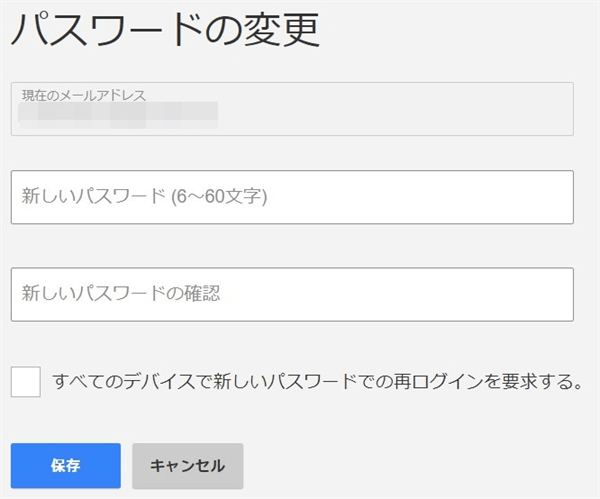
パスワードの変更では「新しいパスワードの入力」と「新しいパスワードの確認」に新しいパスワードを入力しましょう。
入力が完了したら「保存」を選べばパスワードの変更完了です。
また変更画面には「すべてのデバイスで新しいパスワードでの再ログインを要求する」の項目があります。
これにチェックを入れると、今まで利用していた全てのデバイスで再度ログインが求められ、新しいパスワードの入力が必要になります。
メールアドレスを忘れた場合
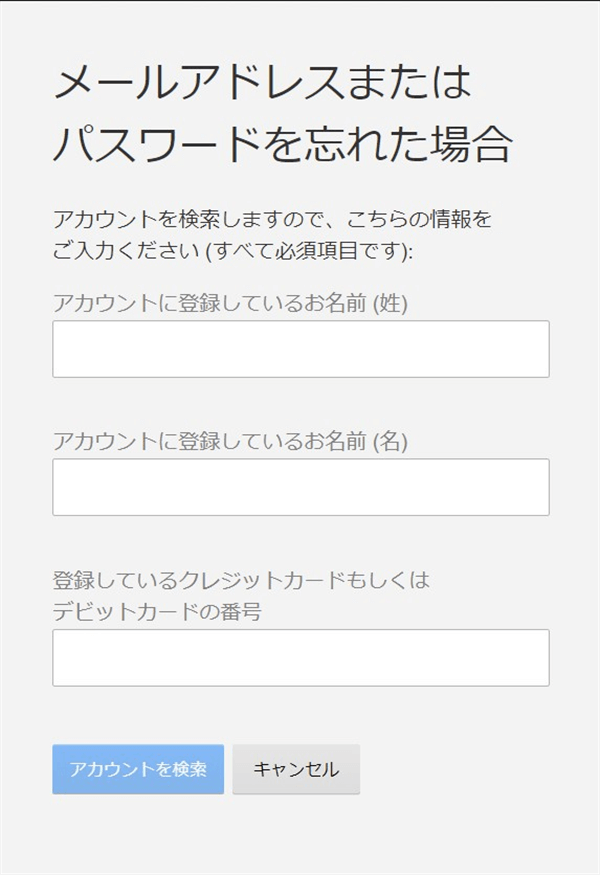
登録したメールアドレスを忘れた場合は下記のURLからパスワードを忘れた場合の手続きをしましょう。
リセットのメールを送信するボタンの下にある「メールアドレスまたは電話番号を忘れた場合」を選びましょう。
そうすると下記の入力が求められます。
- アカウントに登録しているお名前(姓)
- アカウントに登録しているお名前(名)
- 登録しているクレジットカードもしくはデビットカードの番号
入力が完了したら「アカウントを検索」を選びます。
入力内容に間違いがなく登録しているアカウントがあれば、「メールを送信しました」という画面になります。
登録したメールアドレスが表示されるわけではなく、登録したメアドにNetflixのメールが届くことで、どのメアドでNetflixに登録したのかが分かります。
もしパスワードも忘れている場合は、Netflixから届いたメール内の「パスワードをリセット」から新しいパスワードに変更の手続きをしましょう。
電話番号でログインする
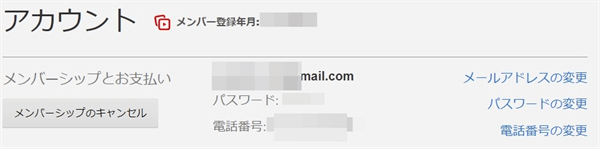
Netflixでは携帯電話番号でもログインできます。登録している電話番号を覚えている人は電話番号でログインしましょう。
メールアドレスを忘れている場合は、ログインした後メニューのアカウントを選ぶと、登録しているメールアドレスを確認することができます。
ネット回線の影響
稀にログインする時にネット回線が不安で上手くログインできない時があります。
電波が悪い場所にいた時やWi-Fiなどが一時的に不安定になっている時などです。
他にもモバイル回線の上限に達しており回線速度が低下しており、たまたま通信速度が遅くなっていた場合など。
ネット接続を1度OFFにしからONにする。ルーターやモデムの再起動などを試してみましょう。
スマホやアプリの再起動を試す
スマホ本体やアプリが不調になっておりログインできない場合がありまっす。
ログインを何度か試しても駄目な場合はスマホやアプリの再起動を試してみましょう。
Cookieの削除
Cookieは簡単に言うとWEBサイトを訪れたユーザーのパスワードやメールアドレスなどの様々なデータを記録し一定期間保存するためのファイルとです。
このCookieがログインできない原因になっていることがあります。
PCなどブラウザでCookieを削除する方法
PCやスマホのブラウザでNetflixを利用している場合は以下の方法でCookieを削除できます。
NetflixではCookieを削除するページが用意されています。
下記のURLにアクセスするとNetflixのCookieが自動的に削除され、ログアウト状態になります。
あとはNetflixのTOPページが表示されるので、右上の「ログイン」を選んでログインを試してみてください。
またそれでも駄目な場合は各ブラウザののCookieの削除方法も説明しておきます。
GoogleChrome
- ブラウザ右上の「︙(メニュー)」を選ぶ
- 「設定」を選ぶ
- 左側のメニューから「プライバシーとセキュリティ」を選ぶ
- 「閲覧履歴データーの削除」を選ぶ
- 「Cookieと他のサイトデータ」にチェックを入れ、他のチェックを外す
- 「データを削除」を選ぶ
Safari
- 左上の「Safari」を選び、表示されるメニューで「環境設定」を選ぶ
- 「プライバシー」を選ぶ
- 「Web Siteデータを管理・・・」を選ぶ
- 保存されているWebサイトが一覧表示されるので、Netflixを選んで、左下の「削除」を選ぶ
- 最後に「完了」を選ぶ
Firefox
- 右上の「≡(メニュー)」を選ぶ
- 「設定」を選ぶ
- 「プライバシーとセキュリティ」を選ぶ
- 「データ消去」を選ぶ
- 「Cookieとサイトデータ」にチェックを入れて消去を選ぶ
- ※他のチェックは外す
- 確認が表示されるので、「今すぐ消去」を選ぶ
MicrosoftEdge
- 右上の「…」を選ぶ
- 「設定」を選ぶ
- 「クリアするデータの選択」を選ぶ
- 「Cookieと保存済みのWebサイトデーター」にチェックを入れて「クリア」を選ぶ
- ※他の項目のチェックは外しておく
- 削除されると「すべてクリアされました」と表示される
スマホのGoogleChromeでCookieを削除する
- 「…」をタップしてメニューを開く
- 「設定」を選ぶ
- 「プライバシー」をタップ
- 閲覧履歴データの削除をタップ
- 「Cookieサイトデータ」にチェックを入れて、「閲覧履歴データの削除」をタップ
iPhoneなどのSafariでCookieを削除する
iPhoneなどSafariを利用している場合は以下の方法でCookieを削除できます。
- ホーム画面で「設定」をタップ
- 「履歴とWebサイトデータを消去」をタップ
- 確認画面がポップアップ表示されるので「履歴とデータを消去」をタップ
ブラウザを更新する
稀に利用しているブラウザのバージョンが古いとログインできなくなることがあります。
利用しているブラウザを最新のものいアップデートするか、別のブラウザを利用してみましょう。
会員登録されていなかった
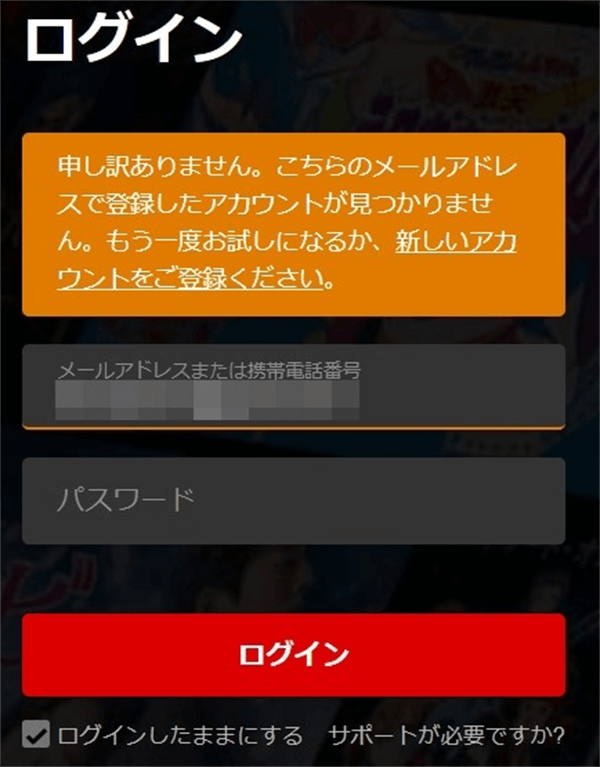
初めてNetflixを利用する場合ですが、会員登録の途中でブラウザを閉じたり、アプリを終了してしまった場合は会員登録ができていない状態です。
登録できていないからアカウントがなくログインできない可能性があります。
ログインしようとした時に「申し訳ありません。こちらのメールアドレスで登録したアカウントが見つかりません。もう1度お試しになるか、新しいアカウントをご登録ください。」と表示された場合は、メールアドレス・電話番号が間違えているか、この会員登録が完了していない可能性があります。
もう1度NetflixのTOPページから会員登録をしましょう。
Netflixの不具合
ログインできないのがNetflix側が原因の場合があります。
稀にですがNetflixのサーバーなどに障害が発生している場合、そもそもNetflixにアクセスできない。
ログイン画面が表示されても、その後ログインが完了しないという事があります。
この場合対処することはできないので、障害がなおるまで待ちましょう。
ヘルプセンターに問い合わせる
上記のようなことを試したけどログインできない場合はヘルプセンターに問合せしてみましょう。
上記のヘルプセンターの1番下にお問合せがあります。
「電話をかける」「ライブチャットを開始」の2つから好きな方を選びましょう。
電話での問合せは9時から21時までになっています。
Netflixにアクセスするたびにログインを求められる
もしNetflixで毎回ログインを求められる場合は、ログイン画面にある「ログインしたままにする」という項目にチェックを入れてからログインしましょう。
Netflixのログイン方法
WEBブラウザでログインする方法
- 「https://www.netflix.com/jp/」にアクセスする
- 右上の「ログイン」を選ぶ
- ログイン入力で「メールアドレスまたは携帯電話番号」「パスワード」の2つを入力して「ログイン」を選ぶ
- 利用するプロフィールを選ぶ
アプリでログインする方法
- Netflixアプリを起動する
- ログイン画面が表示されるので「メールアドレスまたは携帯電話番号」「パスワード」の2つを入力して「ログイン」をタップ
- 利用するプロフィールを選ぶ
まとめ
Netflixにログインできない場合の原因と対処方法を紹介しました。
ログインできない時はまずは入力間違いを確認しましょう。
またNetflixではCookieの影響でログインできない時が稀にあります。
そのためCookieの削除方法は覚えておくと良いですよ。













